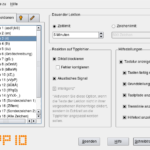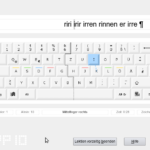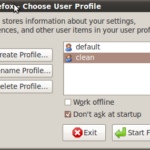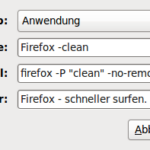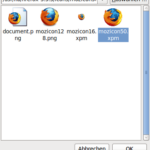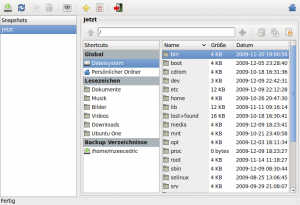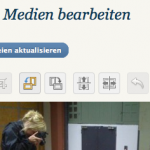 Schon seit einiger Zeit ärgert mich, dass einige Funktionen zum Bearbeiten von Grafiken in WordPress bei mir nicht möglich sind. Die jeweiligen Buttons, z.B. zum Drehen der Grafiken, sind inaktiv. Grund dafür ist die alte Version von php5-gd auf dem Ubuntu Server 8.04. Mit folgenden Schritten bekommt man schnell eine neuere Version eingespielt. Anwendung natürlich wie immer auf eigenes Risiko:
Schon seit einiger Zeit ärgert mich, dass einige Funktionen zum Bearbeiten von Grafiken in WordPress bei mir nicht möglich sind. Die jeweiligen Buttons, z.B. zum Drehen der Grafiken, sind inaktiv. Grund dafür ist die alte Version von php5-gd auf dem Ubuntu Server 8.04. Mit folgenden Schritten bekommt man schnell eine neuere Version eingespielt. Anwendung natürlich wie immer auf eigenes Risiko:
1. Löschen der Aktuellen php5-gd Installation:
sudo apt-get --purge remove php5-gd2. Folgende Paketquelle muss dann am Ende der Datei /etc/apt/sources.list hinzugefügt werden:
deb http://packages.dotdeb.org stable all
deb-src http://packages.dotdeb.org stable all3. Aktualisieren der Paketquellen:
apt-get update4. Erneute Installation von php5-gd. Während der Installation gibt es zwei Abfragen die jeweils mit „Ja“ akzeptiert werden müssen. Außerdem ist es ratsam ein Backup der php.ini-Datei anzulegen, falls diese verändert wurde (/etc/php5/apache2/php.ini). Sie wird während der Installation überschrieben:
apt-get install php5-gdBeim überschreiben der php.ini-Datei sollte die neue Version verwendet werden (MAINTAINER’S VERSION). Die eigenen Änderungen ggfs. Nach der Installation wieder einbauen.
5. Zum Abschluss muss noch der Apache neu gestartet werden:
/etc/init.d/apache2 restartDamit sollten die Editierfunktionen für Grafiken verfügbar sein. Grafiken, welche im lokalen Viewer automatisch gedreht angezeigt werden, können nun einfach online korrigiert werden. Weitere Details zum Bearbeiten von Grafiken mit WordPress gibt es in einem ausführlichen Artikel bei Akademie.
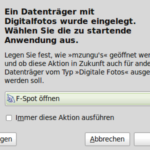
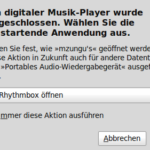
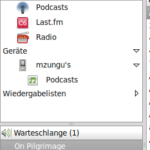

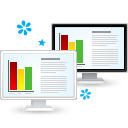 Als Skype-Addicted freue ich mich aktuell immer über neue Versionen für Linux/Ubuntu. Auf der Website gibt es für Ubuntu ab 8.10 den Download. 8.10+ bedeutet wohl, dass die Skype Version für Ubuntu ab Version 8.10 funktioniert. Wie man
Als Skype-Addicted freue ich mich aktuell immer über neue Versionen für Linux/Ubuntu. Auf der Website gibt es für Ubuntu ab 8.10 den Download. 8.10+ bedeutet wohl, dass die Skype Version für Ubuntu ab Version 8.10 funktioniert. Wie man